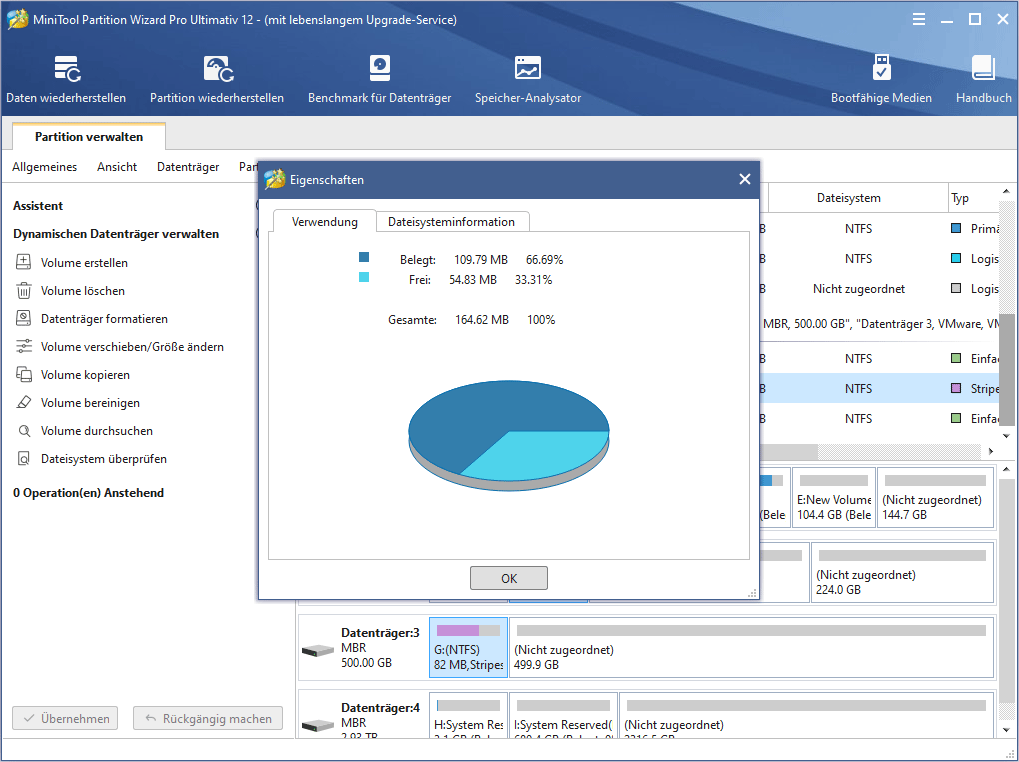Möchten Sie über die Eigenschaften Ihres Volumes auf einem dynamischen Datenträger erfahren? Hier zeigen wir Ihnen die Funktion von MiniTool Partition Wizard und mit der können Sie die Volume-Eigenschaften direkt anzeigen.
Über „Volume-Eigenschaften“
Mit MiniTool Partition Wizard ist das Ansehen von „Volume-Eigenschaften“ sehr einfach. Mit dieser Funktion können Sie detaillierte Informationen vom Volume überprüfen. „Volume-Eigenschaften“ bietet Ihnen ein Tortendiagramm der Volume-Informationen, das den gesamten Speicherplatz des Volumes, den belegten und den freien Speicherplatz des Volumes anzeigt.
So sehen Sie die Volume-Eigenschaften
Mit Hilfe von MiniTool Partition Wizard ist „Volume-Eigenschaften“ sehr einfach. Sehen Sie die Anleitung von MiniTool Partition Wizard unten.
Schritt 1: Um diese Funktion zu verwenden, müssen Sie zunächst das Zielvolume auswählen und im linken Aktionsbereich auf „Volume-Eigenschaften“ klicken.
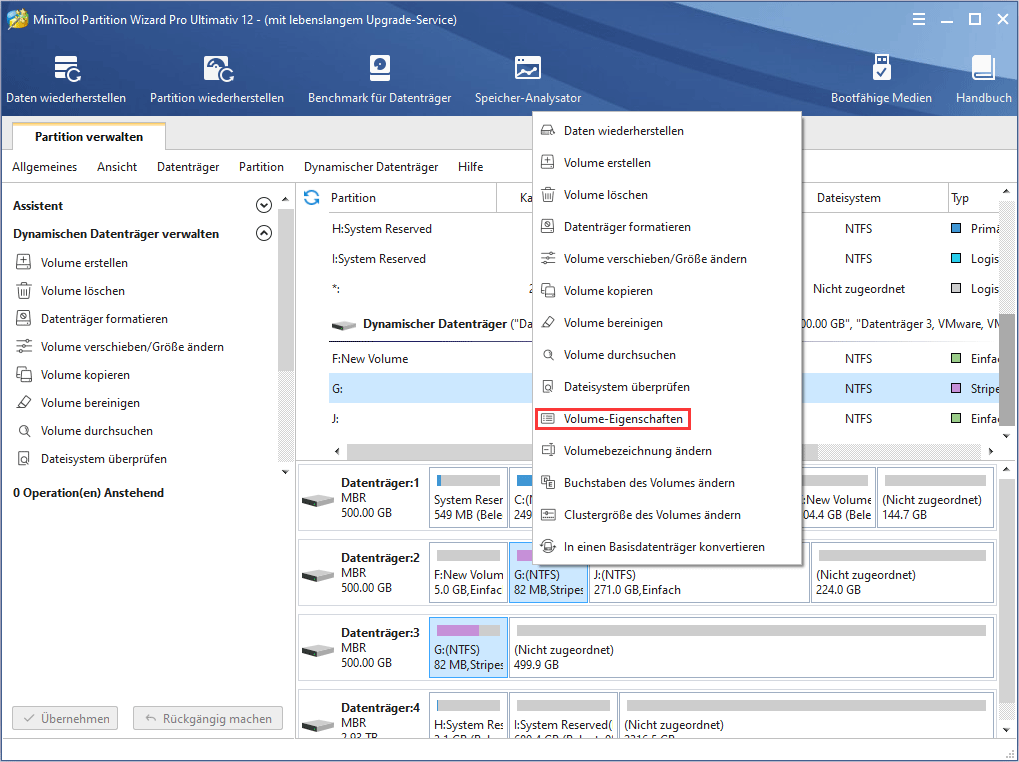
Schritt 2: Danach sehen Sie die folgende Oberfläche, die die Volume-Informationen zeigt.